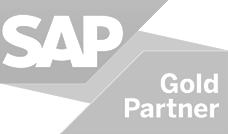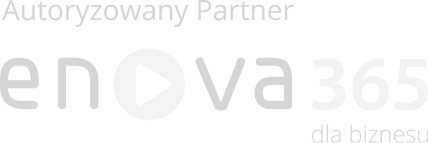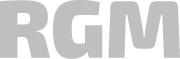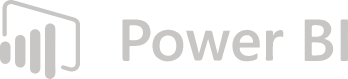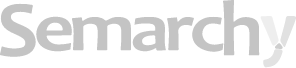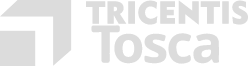Teta ME i wnioski pracownicze, czyli jak usprawnić komunikację i obieg dokumentów w firmie
 Data utworzenia: 22 października 2024
Data utworzenia: 22 października 2024Zaawansowany system, ułatwiający składanie i weryfikację dokumentacji pracowniczej to rozwiązanie, które w dobie cyfryzacji i innowacyjnych technologii staje się jednym z podstawowych filarów rozwoju nowoczesnych przedsiębiorstw. Zautomatyzowane procesy coraz częściej wypierają tradycyjne metody zarządzania dokumentami, co bezpośrednio wpływa na zwiększenie efektywności działów HR i satysfakcję wszystkich pracowników organizacji. Dzięki systemowi Teta, zatrudnieni zyskują łatwy dostęp do wszelkich zgłoszeń z poziomu intuicyjnej aplikacji, co pozwala na składanie dokumentów i rozpatrywanie wniosków w sposób przejrzysty i prosty.
W poniższym artykule pokażemy, jak zarządzać dokumentacją oraz jak wygląda proces składania i wysyłania najczęstszych zgłoszeń w aplikacji Teta ME. Przyjrzymy się również obiegowi dokumentów w systemie oraz przedstawimy, na jakie aspekty należy zwracać uwagę przy wypełnianiu zgłoszeń.
Z artykułu dowiesz się:
- Jak w aplikacji Teta ME złożyć wybrany wniosek elektroniczny do swojego przełożonego.
- Jakie zgłoszenia i funkcjonalności oferuje system.
- Jak wygląda proces weryfikacji i akceptacji pojedynczych wniosków.
Składanie wniosków urlopowych w Teta ME
Urlopy i dni wolne to ważne elementy efektywnego planowania pracy w zespołach, które mają kluczowe znaczenie zarówno dla pracowników, jak i dla działów HR oraz menadżerów. Z jednej strony, wnioski urlopowe umożliwiają pracownikom korzystanie z przysługujących im dni wolnych w sposób uporządkowany i zgodny z obowiązującymi przepisami. Z drugiej, pozwalają firmie na efektywne planowanie zasobów, co jest niezbędne, aby utrzymać ciągłość operacji i uniknąć braków kadrowych.
System Teta umożliwia pracownikom składanie wniosków urlopowych za pośrednictwem prostych formularzy, bez konieczności wypełniania skomplikowanych zgłoszeń. Intuicyjny interfejs prowadzi użytkownika przez cały proces, eliminując ryzyko błędów.
Składanie wniosku urlopowego przez pracownika
Wchodzimy w zakładkę „Urlopy i nieobecności” i wybieramy okno „Moje urlopy”. Następnie, po kliknięciu plusa i przypisanego okna „Stan urlopu” wchodzimy w zakładkę „Nowy wniosek urlopowy”, gdzie możemy już uzupełnić zgłoszenie wprowadzając typ urlopu, wyznaczając swojego następcę i wybierając odpowiednie daty.
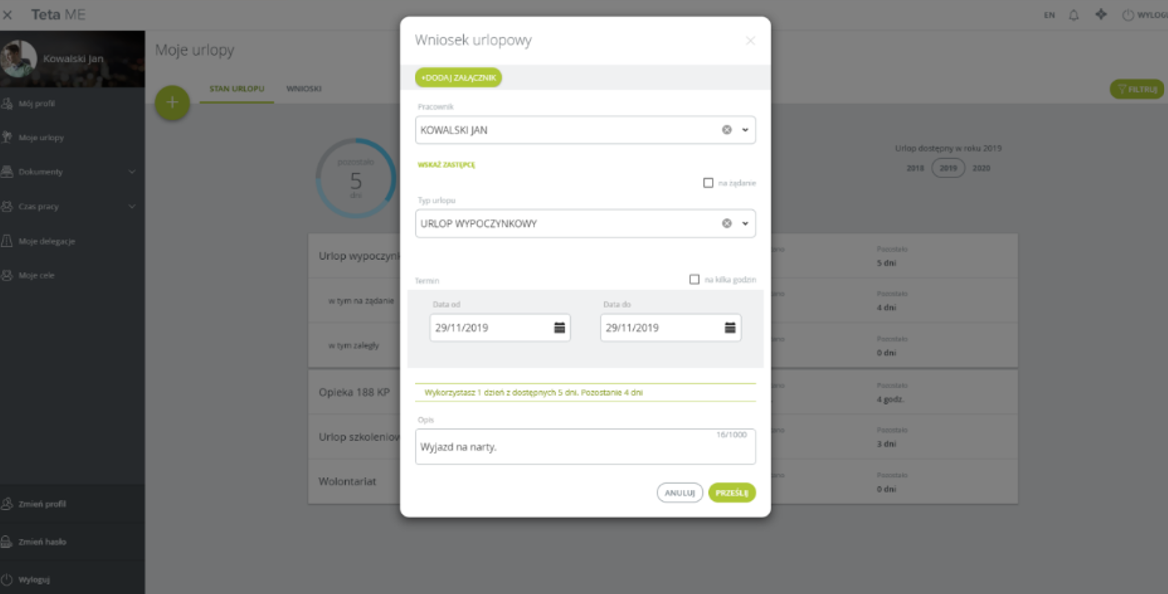
Formularz wniosku urlopowego wyświetlany dla pracownika
Składanie wniosku urlopowego przez przełożonego w imieniu pracownika
Przełożony, po zalogowaniu do aplikacji Teta ME, uzyskuje wgląd do zakładki „Urlopy pracowników”, gdzie klikając w plus i przypisaną zakładkę „Do rozpatrzenia”, może wybrać odpowiedniego pracownika z listy oraz zaznaczyć typ i okres trwania urlopu.

Formularz wniosku urlopowego wyświetlany dla przełożonego
Praca zdalna – jak złożyć odpowiedni wniosek elektroniczny?
Praca zdalna staje się aktualnie popularnym trybem, na który często decydują się przedsiębiorstwa na całym świecie. Wskazany model umożliwia elastyczne podejście i pozwala na wykonywanie swoich obowiązków z dowolnego miejsca. Jednak wraz z korzyściami pracy zdalnej, pojawiają się również wyzwania związane z organizacją i zarządzaniem. Jednym z rozwiązań jest właśnie aplikacja Teta ME, która znacząco usprawnia procesy związane z pracą zdalną, zarówno z perspektywy pracownika, jak i pracodawcy.
W pierwszej kolejności należy rozróżnić pracę zdalną stałą, hybrydową i okazjonalną. Praca zdalna okazjonalna pozwala na wykonywanie pracy poza biurem maksymalnie 24 dni w roku, a praca hybrydowa to model ustalony wcześniej przez pracodawcę, który pozwala na wykonywanie pracy zarówno zdalnie, jak i stacjonarnie przez określoną liczbę dni w tygodniu.
Składanie wniosku o pracę zdalną
Wchodzimy w zakładkę „Moje zgłoszenia” i wybieramy okno „Praca zdalna”, w którym od razu mamy podaną informację, ile dni w danym miesiącu pozostało nam do wykorzystania. Następnie w kalendarzu ustawiamy początek i zakończenie okresu pracy zdalnej. Informacja o pozostałych dniach do wykorzystania automatycznie się aktualizuje, podobnie jak status Twojego zgłoszenia.
Przełożony z kolei, logując się w swoim panelu i wchodząc w zakładkę „Zgłoszenia czasu pracy”, w oknie „Do rozpatrzenia” może zweryfikować Twój wniosek, a następnie go zatwierdzić, cofnąć do korekty lub odrzucić.
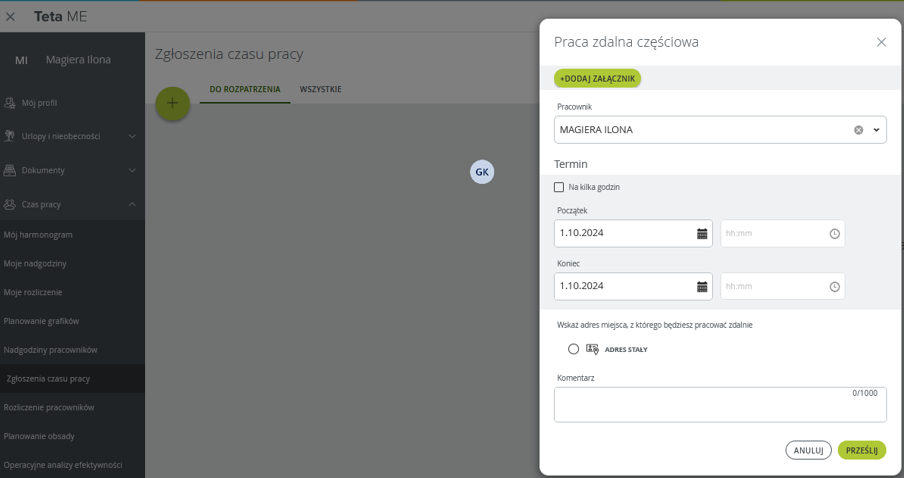
Formularz wniosku o pracę zdalną
Obieg wniosku o uzgodnienie pracy zdalnej stałej, hybrydowej i okazjonalnej
Wchodzimy w „Moje wnioski kadrowe”, następnie wybieramy „+” i przechodzimy do okna „Wniosek o uzgodnienie pracy zdalnej”. Wybieramy wtedy, czy pracujemy całkowicie zdalnie, hybrydowo czy praca zdalna będzie przez nas wykonywana okazjonalnie. Dalej zaznaczamy adres, pod którym będziemy wykonywać pracę oraz potwierdzamy wszelkie wymagane oświadczenia.
Przełożony, wybierając w aplikacji zakładkę „Wnioski kadrowe” uzyskuje wgląd w złożony wniosek, który może zatwierdzić lub odrzucić za pomocą jednego kliknięcia. Może dodatkowo zweryfikować historię dokumentu oraz sprawdzić wszystkie oświadczenia złożone przez pracownika.
Następnie, przechodząc do Teta HR, przełożony również zmienia stan wniosku i wprowadza zgłoszenie do odpowiedniego okna w zakładce „Umowy o pracę”. Dodatkowo wylicza koszty, które zostaną zwrócone pracownikowi – najczęściej jest to stała kwota miesięczna (ewentualnie dzienna).
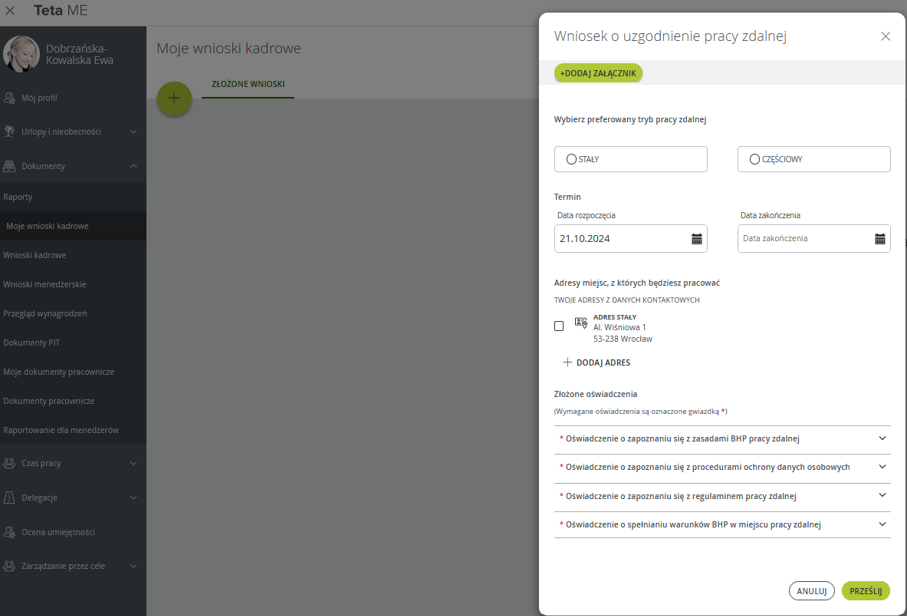
Formularz wniosku o uzgodnienie pracy zdalnej
Rejestracja delegacji
W aplikacji wybieramy zakładkę „Moje delegacje”, gdzie mamy do wyboru delegacje bieżące i historyczne. Klikając w bieżące, wyświetli nam się okno nowego wniosku, gdzie do uzupełnienia mamy takie okna jak: data wyjazdu i powrotu, cel wyjazdu, miejsce wyjazdu czy środek transportu i numer rejestracyjny pojazdu. W zgłoszeniu zaznaczamy również, czy chcemy otrzymać zaliczkę na wyjazd – wybieramy wtedy wysokość kwoty i typ płatności. Podobnie jak w przypadku pozostałych wniosków, po zatwierdzeniu wprowadzonych informacji zgłoszenie jest automatycznie wysyłane do przełożonego.
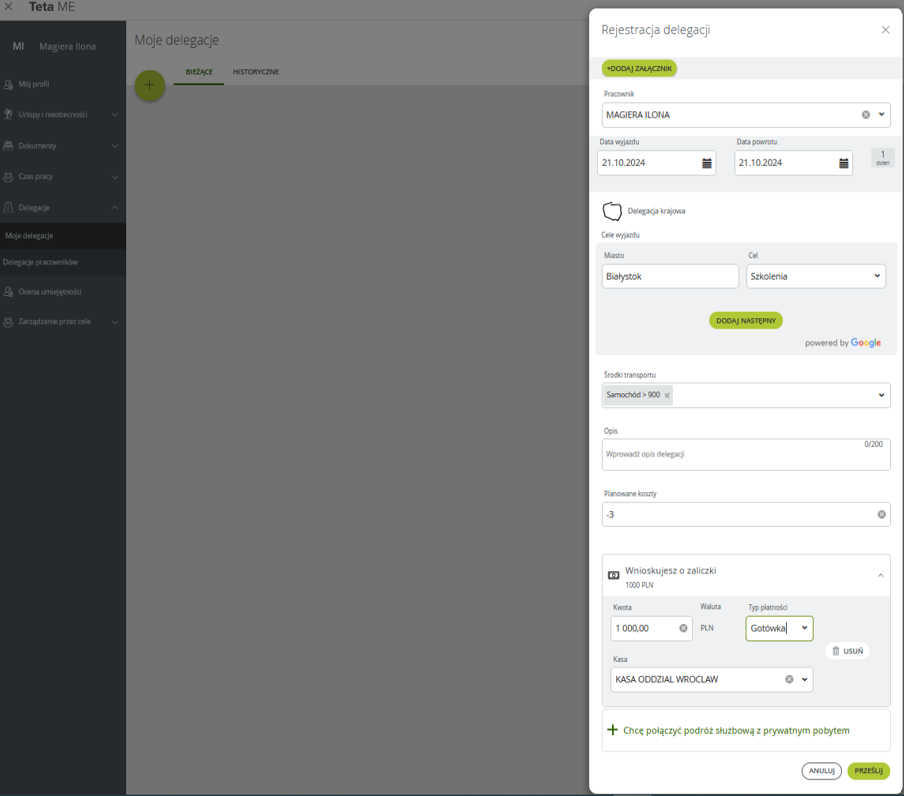
Formularz rejestracji delegacji
Dodatkowe wnioski – zmiana danych, zmiana adresu zamieszkania, zmiana benefitów
Zarządzanie danymi pracowników to nieodłączna część procesów kadrowych w każdej firmie. Zmiany, takie jak aktualizacja adresu zamieszkania, zmiana danych osobowych czy modyfikacja wybranych benefitów mogą wydawać się drobnymi formalnościami, ale w rzeczywistości odgrywają istotną rolę w sprawnym funkcjonowaniu całej organizacji.
Złożenie wniosku kadrowego o zmianę danych
Wchodzimy w zakładkę „Dokumenty”, a następnie wybieramy „Moje wnioski kadrowe”.
Na ekranie wyświetlają się złożone wnioski z danego okresu, wraz ze stanem dokumentów. Po złożeniu wniosku wyświetla nam się informacja czy wniosek został zatwierdzony, otwarty, czy na razie jedynie wysłany do działu HR. Jeżeli nie jest jeszcze zatwierdzony, możemy wycofać dokument lub cofnąć wniosek do korekty.
Pełny wgląd w nowe wnioski, wraz z podziałem na typ i rodzaj dokumentu, możemy uzyskać poprzez wybranie ikony dużego plusa w lewym górnym rogu, z przypisaną zakładką „Złożone wnioski”. Wybieramy wtedy interesujące nas okienko np. „Wniosek o zmianę danych kontaktowych” czy „Deklaracja do PPK”, a na środku pojawia się pole, w którym możemy wprowadzić odpowiednie dane i przesłać wybrany wniosek. Nowy dokument automatycznie wyświetli się na ekranie głównym jako przesłany do HR. Klikając w strzałkę po prawej stronie okienka mamy możliwość ponownego sprawdzenia wszystkich danych wprowadzonych w zgłoszeniu.
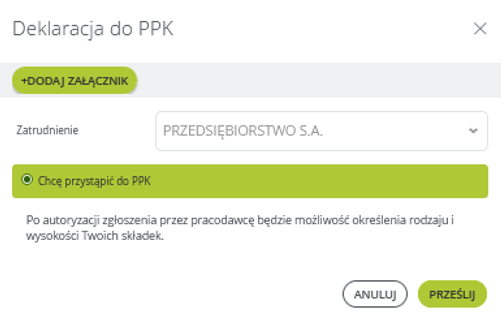
Złożenie wniosku o zmianę adresu zamieszkania
Zmiany adresu zamieszkania dokonujemy poprzez wniosek o zmianę danych. W zakładce „Moje adresy”, przy przypisanym adresie głównym klikamy przycisk „Zmień”, a następnie wprowadzamy i zatwierdzamy nowy adres.
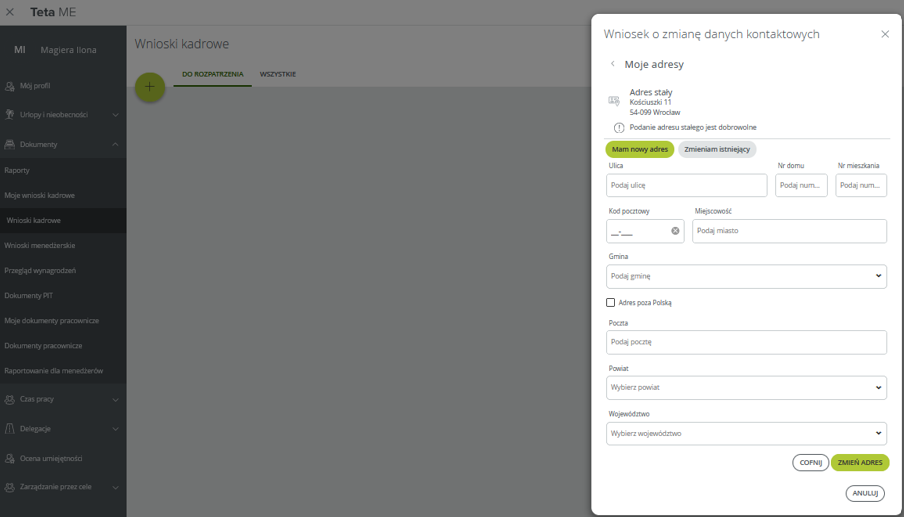
Formularz wniosku o zmianę danych kontaktowych
Wniosek kadrowy o zmianę benefitów
Wchodzimy w okienko „Zgłoszenie do HR”, a następnie wybieramy „Wynagrodzenie, dodatki i potrącenia”. Jak w każdym zgłoszeniu ogólnym do HR wpisujemy temat i wprowadzamy opis wniosku.
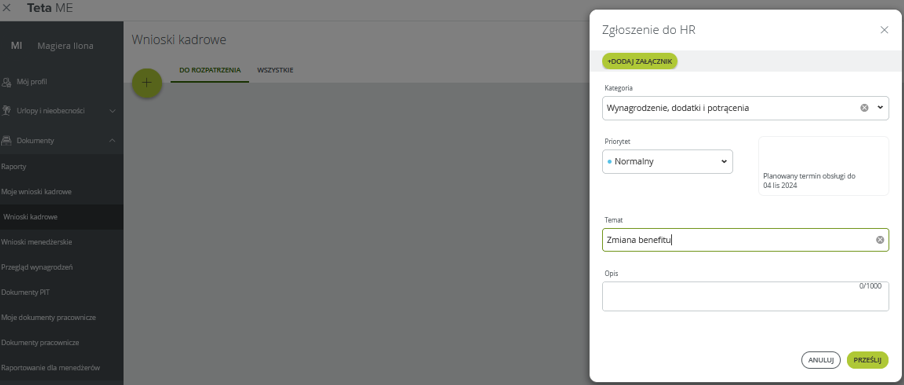
Formularz zgłoszenia do HR
Obieg wniosków HR w systemie
Sprawny obieg wniosków HR to kluczowy element optymalizacji działań kadrowych. Przejrzysty system obiegu dokumentów daje pewność, że nic nie zostanie pominięte, a każda sprawa zostanie załatwiona na czas. Dodatkowo, wiele wniosków HR musi być odpowiednio udokumentowanych zgodnie z przepisami prawa pracy. Prosty i efektywny system obiegu wniosków, zapewniony przez Teta, pozwala firmie spełniać wszelkie wymogi i unikać błędów.
Obieg wniosku HR w systemie Teta
W zakładce „Moje wnioski kadrowe”, po wejściu w „Złożone wnioski” wyświetli nam się okno „Zgłoszenie do HR”. Po kliknięciu wybieramy kategorię naszego wniosku, priorytet, wprowadzamy temat i opisujemy zgłoszenie. Mamy również możliwość dodania załącznika.
Po wysłaniu wniosku przez pracownika, dział HR, w zakładce „Ewidencja kadrowa” wybiera folder „Zgłoszenia do HR”, gdzie może wybrać plik „Kartoteka zgłoszeń do HR”. W arkuszu wyświetlają się wszystkie otrzymane wnioski, a pracownik HR ma wgląd w aktualny status, kategorię, priorytet czy datę zgłoszenia.
Po otwarciu wybranego wniosku uzyskuje wgląd do treści wiadomości od zgłaszającego, na którą może od razu odpowiedzieć.
Przykład wniosku:
Temat: Zaświadczenie o wynagrodzeniu
Opis: Proszę o wystawienie zaświadczenia z 3 ostatnich miesięcy.
Odpowiedź HR: Zaświadczenie będzie gotowe na 29.10.2024.
U pracownika w panelu, wiadomość od HR wyświetla się jako „Nieprzeczytane”. Po odczytaniu wiadomości, zawierającej potwierdzenie z działu HR, pracownik może już zamknąć zgłoszenie.
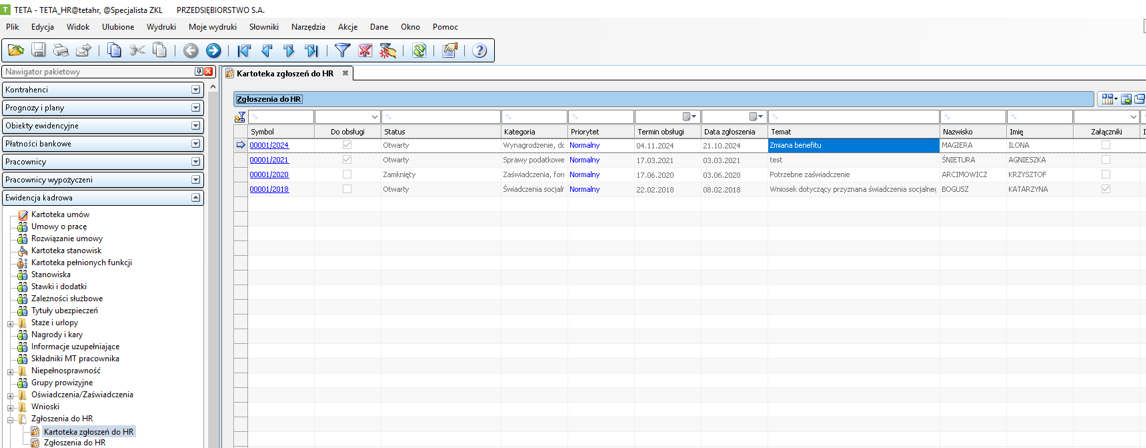
Kartoteka zgłoszeń do HR
Wprowadzenie Teta ME w firmie to świetny sposób na usprawnienie codziennych operacji administracyjnych oraz ważny krok w stronę budowania nowoczesnej kultury pracy. Automatyzacja i cyfryzacja dokumentów przyspiesza procesy, zwiększa transparentność i umożliwia szybką dostępność wszelkich wniosków i zgłoszeń – zarówno dla pracowników, jak i dla kadry zarządzającej.
Jeśli chcesz dowiedzieć się więcej i poznać szeroki zakres możliwości systemu odwiedź naszą stronę: Teta i skontaktuj się z naszym Ekspertem.
Zachęcamy również do odwiedzenia naszego Blog i Case Studies, gdzie regularnie dzielimy się specjalistyczną wiedzą i unikalnym know-how z zakresu wdrożenia kompleksowych systemów ERP i Business Intelligence w przedsiębiorstwach.
Wyjdź naprzeciw oczekiwaniom swojej organizacji i spraw, aby Teta stała się kluczowym elementem sukcesu Twojej firmy. Chętnie pomożemy rozwiązać wyzwania w obiegu dokumentacji wewnątrzfirmowej i znaleźć idealne rozwiązanie dla Twojego przedsiębiorstwa. Skontaktuj się z nami, aby dowiedzieć się, jak Teta ME może wspierać rozwój Twojej organizacji. Czekamy na Twój kontakt i z przyjemnością przedstawimy, jak nasze rozwiązania mogą przyczynić się do sukcesu Twojej firmy.
Zobacz ostatnie wpisy
To dzięki Wam dążymy do doskonałości, w dostarczanych projektach i wspólnych wyzwaniach. Zapraszamy do czytania naszego bloga, dzięki któremu dowiesz się więcej o naszych realizacjach i doświadczeniu. Przeczytaj artykuły poświęcone cyfrowej transformacji biznesu, o systemach ERP i Business Intelligence. Poznaj ciekawe zastosowania technologii przyszłości w praktyce.
- Blog
Trade Promotion Management – rozwiązanie dla dużych firm i mniejszych przedsiębiorstw FMCG
- Blog
Wyzwania związane z wprowadzaniem nowego oprogramowania w firmie. Rola technologii oraz dynamiki społecznej.
Skontaktuj się z nami
Porozmawiajmy! Interesują Cię nasze rozwiązania? Nasi eksperci odpowiedzą na wszystkie Twoje pytania.
 en
en